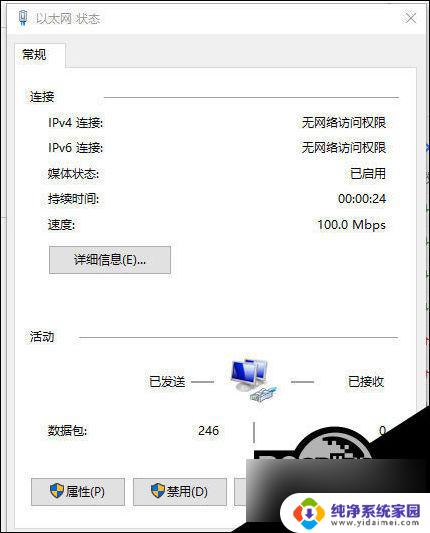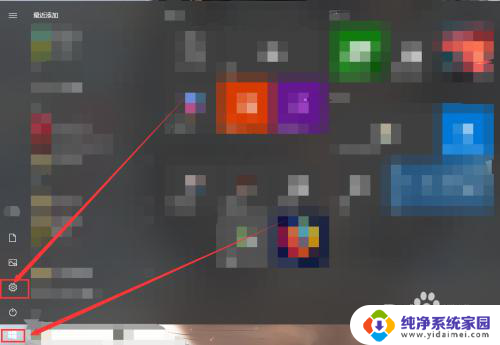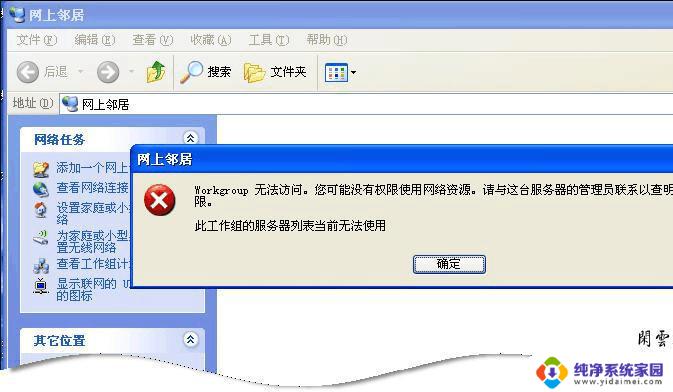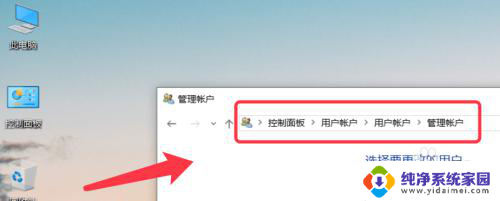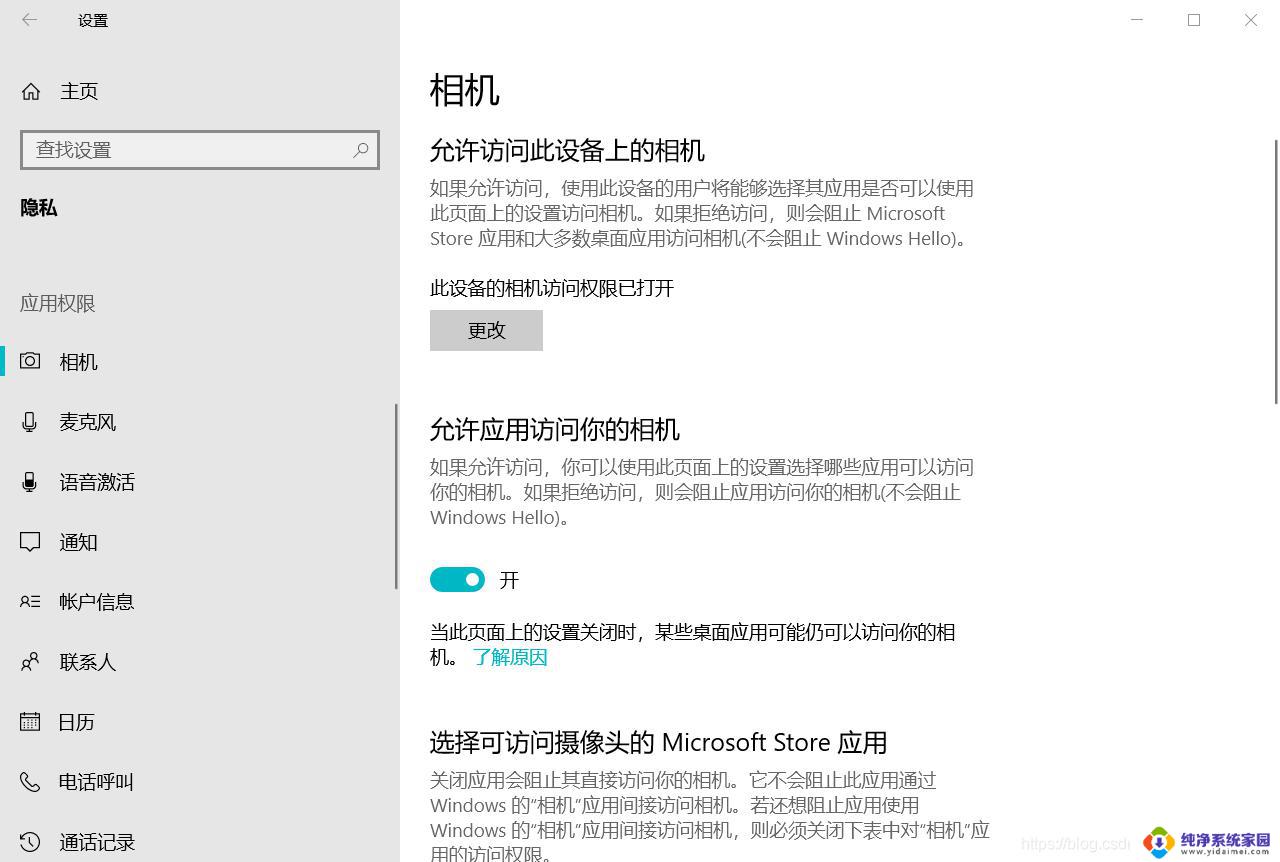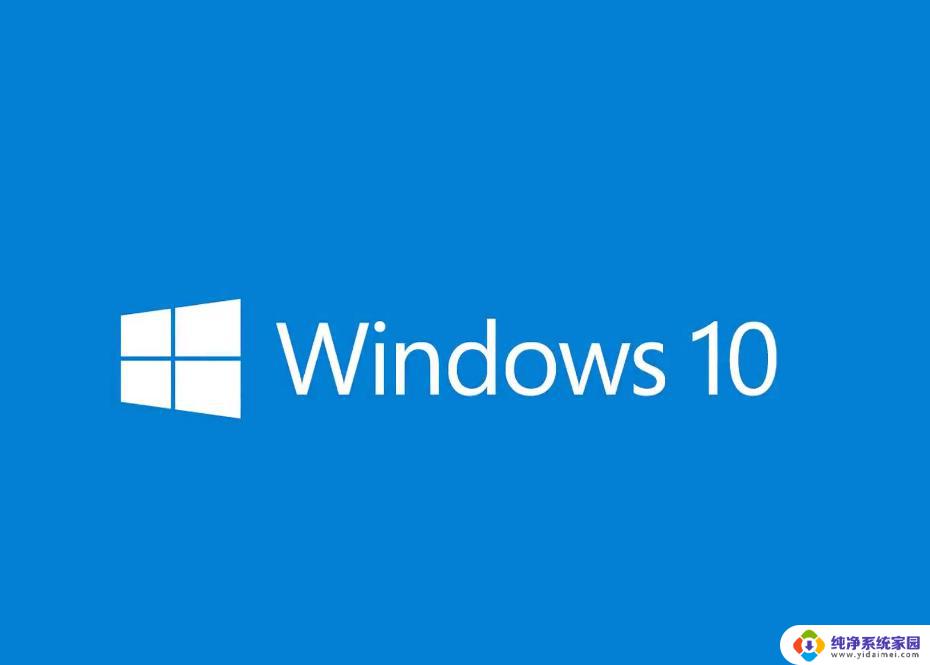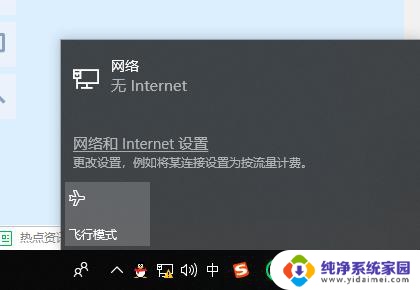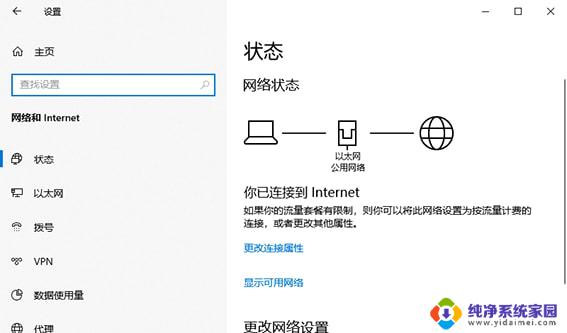ipv4无internet访问权限怎么办win10 ipv4无internet访问权限的解决方法
ipv4无internet访问权限怎么办win10,当我们在使用Windows 10时,有时候可能会遇到IPv4无Internet访问权限的问题,这种情况下,我们无法正常上网,无法访问互联网上的资源。不要担心我们可以通过一些简单的解决方法来解决这个问题。在本文中我将介绍一些解决IPv4无Internet访问权限的方法,帮助您恢复正常上网。无论是通过重新启动网络设备还是调整网络设置,我们都可以尝试不同的方法来解决这个问题。让我们一起来看看如何解决IPv4无Internet访问权限的问题吧!
具体步骤:
1.首先我们在运行栏中输入图中的指令,并使用管理员权限打开。
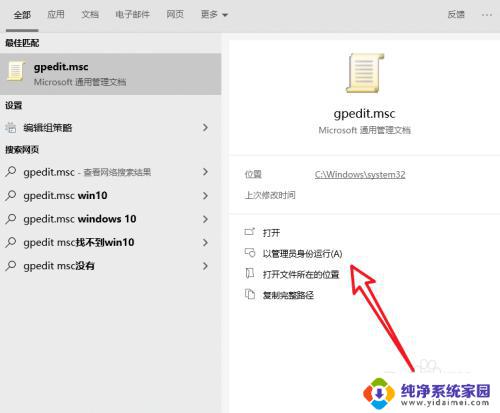
2.打开面板之后,我们选择计算机设置中的管理模板。
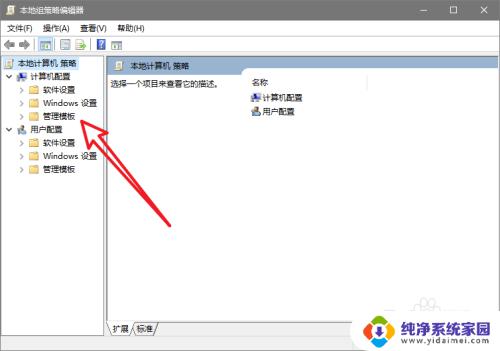
3.打开文件夹,我们找到Internet通信管理设置。
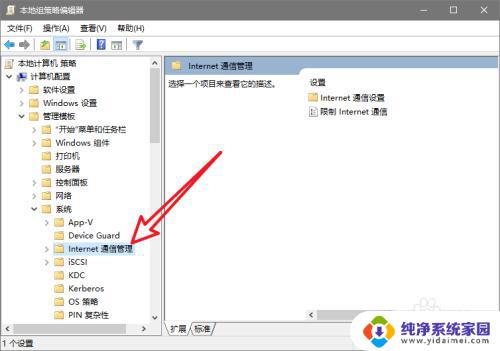
4.然后在右侧的文件夹中找到关闭 Windows 网络连接状态指示器活动测试,点击打开。
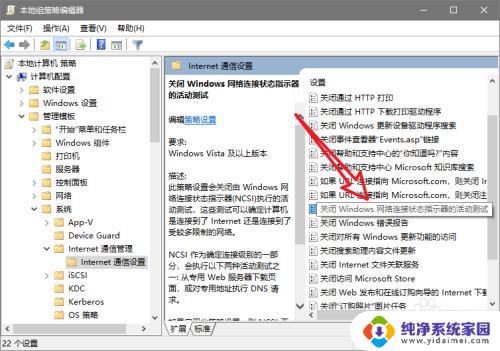
5.将该选项设置为启动后,断开网络并重新连接就可以恢复正常了。

6.总结:
1.进入系统组策略设置面板中。
2.找到Internet通信管理设置。
3.关闭Windows网络连接状态指示器活动测试选项。
4.断开网络重新进行连接即可。
以上就是在Win10中无法访问互联网的IPv4的全部内容,如果您遇到此问题,您可以按照以上方法进行解决,希望本文能对您有所帮助。